- 首頁
- 影像和短片的多種用途
- 其他有用功能
- 使用多螢幕
字體大小
- 小
- 中
- 大
使用多螢幕
ViewNX-i 支援最多兩個顯示器的多螢幕環境。
在多螢幕環境中,您可以在主顯示器上設定任何顯示模式,同時在副顯示器上以[全屏顯示]模式顯示所選的影像或短片。
注意
- 若要使用本功能,您必須在電腦與其 OS 上設定多螢幕環境。如需要詳細資料,請參閱您電腦、硬碟和 OS 的使用者手冊或說明選單。
- 只有偵測到多螢幕環境,輸出列才會顯示
 (第 2 顯示)。
(第 2 顯示)。 - 在多螢幕環境中,會視電腦作業系統套用不同的色彩管理設定。如需要詳細資料,請參閱“ViewNX-i 視窗的選項 / 偏好設定”>“色彩管理”。
- 選取輸出列上的
 。
。
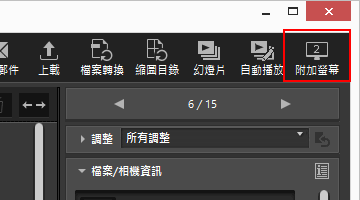 在主顯示器上選取的影像或短片會在副顯示器的[全屏顯示]模式中顯示。
在主顯示器上選取的影像或短片會在副顯示器的[全屏顯示]模式中顯示。
- 如果您從主顯示器選取另一個影像或短片檔案,影像或短片會以[全屏顯示]模式顯示於副顯示器上。
- 影像控制列顯示在視窗中。
- 如需要影像控制列的詳細資料,請參閱"影像控制列"。
- [比較兩個影像]也適用於[附加螢幕全屏顯示]。
其他可用方法
- 從[顯示方式]選單選取[附加螢幕全屏顯示]。
- 只有偵測到多螢幕環境,才會顯示此指令。
- 您可以設定 ViewNX-i,按兩下主顯示器上的縮圖會啟動多螢幕顯示模式。如需要詳細資料,請參閱“ViewNX-i 視窗的選項 / 偏好設定”>“影像檢視”。
取消多螢幕顯示
- 按副顯示器上的
 。
。
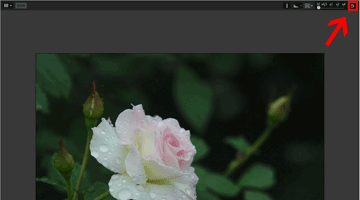 副顯示器上的全螢幕顯示關閉。
副顯示器上的全螢幕顯示關閉。
其他可用方法
按“Esc”鍵。
